- Forfatter Abigail Brown [email protected].
- Public 2023-12-17 06:57.
- Sist endret 2025-01-24 12:19.
01 av 05
Åpne Mii Editor

Fra Wii-startskjermen klikker du på Mii Channel, og deretter på Start. Dette vil frakte deg til "Mii Plaza" hvor Mii-en din vil vandre rundt i tomgang etter at du har laget dem.
Klikk New Mii-knappen til venstre på skjermen (det ser ut som et glad ansikt med et " +" på den) for å starte en ny Mii. Du kan også klikke på Edit Mii-knappen (det glade ansiktet med øyet) for å endre eksisterende Mii-er du har opprettet.
Velg de grunnleggende attributtene til din Mii
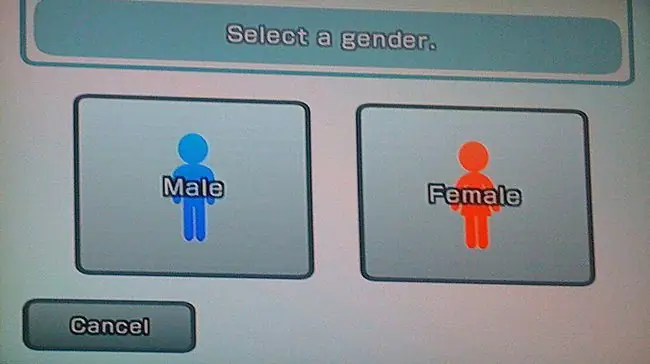
Velg Mii-ens kjønn. Hvis du er lat, kan du klikke på Velg en look-alike for å få opp en skjerm med Miis å velge mellom, men det er morsommere hvis du klikker Start fra bunnen av,som vil trekke opp hovedredigeringsskjermen med en generisk Mii å jobbe med.
Øverst på skjermen er en rad med knapper. Klikk på den første. Dette lar deg fylle ut grunnleggende informasjon om Mii-en din som navn, fødselsdato og favorittfarge (som, hvis du lager en Mii basert på deg selv, selvfølgelig kan være navnet ditt, fødselsdatoen og favorittfargen).
Du kan også bestemme om Mii-en din skal "mingle" ved å klikke på Mingle-boksen. Hvis Wii-en din er koblet til Internett, kan Mii-en din vandre til en annen spillers Mii-plass, og Mii-plassen din vil bli fylt med fremmede Mii-personer.
Design ditt Mii-hode
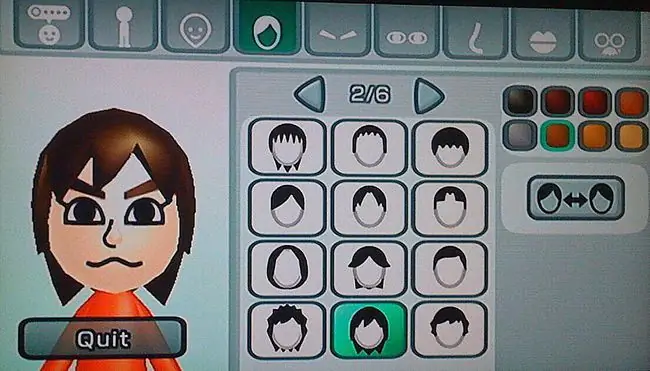
Det meste av Mii-redigeringsskjermen er viet til hodet og ansiktet, slik at designere kan lage Mii-versjoner av seg selv, venner eller kjendiser.
Klikk på knapp to øverst på skjermen for å angi høyde og vekt for Mii-en din.
Knapp tre gir deg muligheten til å lage formen og fargen til Mii-ansiktet.og velge en passende hudtone. Du har seks valg for hudtone, så du bør finne noe fornuftig her. Det er 8 ansiktsformer pluss et utvalg av ansiktstrekk som fregner eller alderslinjer. Disse funksjonene kan ikke blandes, så hvis du vil ha både fregner og rynker, er du uheldig.
Knapp fire henter frem hårvalgskjermen. Du har 72 hårlooks å velge mellom, samt 8 farger. Mange av stilene kan brukes på begge kjønn.
Design ditt Mii-ansikt
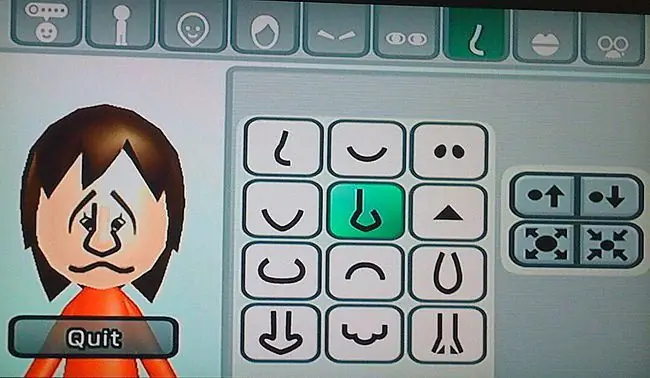
Ansiktsdesign er sentr alt for å skape en god Mii, og gir flest valg. Funksjonen kan flyttes, endres størrelse og i noen tilfeller roteres. Selv om disse egenskapene er utviklet for å la deg lage en god likhet, har noen funnet ut at hvis du gjør ting som å flytte øynene til haken og rette øyenbrynene opp vertik alt, kan du lage noen veldig overraskende Mii-ansikter, som et ansikt med en pingvin på den.
Den femte knappen er for øyenbryn. Du kan velge mellom 24 øyenbryn, eller til og med ingen bryn hvis det passer deg. Pilene til høyre lar deg flytte, rotere og endre størrelsen på brynene. Du kan også endre fargen til noe annet enn hårfargen din
Den sjette knappen lar deg velge og justere øynene dine. Du kan velge en farge, gjøre dem tett eller langt fra hverandre, endre størrelsen og plassere dem hvor som helst i ansiktet.
Den syvende er neseknappen. Det er 12 alternativer her. Bruk pilene for å øke eller redusere nesestørrelsen, eller justere posisjonen.
Den åttende knappen gir deg munnen til din Mii. Du har 24 valg. Du kan velge 3 nyanser fra kjøtttonet til rosa. Som med andre funksjoner, bruk pilene for tilpasning.
Den niende knappen vil lede deg til tilbehør. Her kan du virkelig bytte ting for Mii-en din med briller, føflekker og ansiktshår.
Når du er fornøyd med utseendet til Mii-en din, klikker du på "Avslutt"-knappen. Velg deretter «Lagre og avslutt» slik at innsatsen ikke går tapt.
Make More Miis
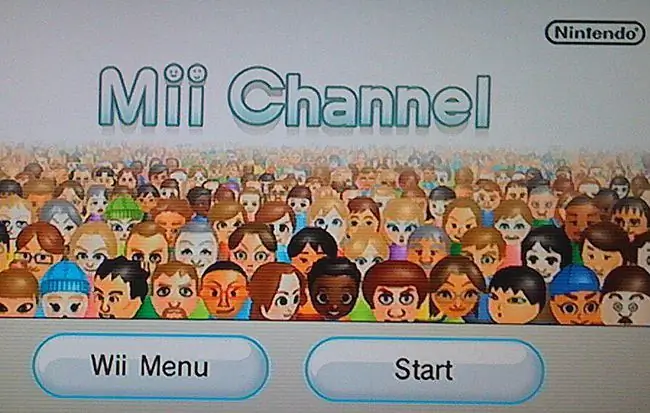
Du trenger ikke slutte med én Mii. Hver gang vi har en venn på besøk for å spille på Wii, får vi dem til å lage en Mii. Vanligvis kan de komme opp med en som har en anstendig likhet med dem. Når de kommer tilbake, venter deres Mii alltid på dem.






